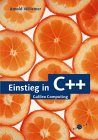- Einbindung von CSS in ein HTML-Dokument
- Definition eines Stils
- Schriften
- Umrahumungen
- Abstand
- Umfließen von Text mit float
- Navigationsleisten
- Transparenz und Fading
Einige Webdesigner versuchen, Ihre Seiten auch für den Internet Explorer zugänglich zu machen. Das kostet viel Zeit, die man mit vernünftigen Dingen verbringen kann, beispielsweise Nasebohren. Wer meine Seiten mit einem Internet Explorer besucht, muss ggf nach den Inhalten suchen, kann bestimmte Effekte nicht nutzen oder sieht verwackelte Websites. Wenn also hier etwas nicht funktioniert, wechseln Sie doch einmal den Browser.
Einbindung von CSS in ein HTML-Dokument
- Im Tag: Die Stile können direkt in jedem Tag definiert werden.
<H2 style="color:red;"> Überschrift in rot </H2>
- Im HEAD des HTML-Dokuments:
Die Stile können im Kopf des HTML-Dokuments definiert werden.
Dann sind sie für das komplette Dokument gültig.
Dazu werden sie in das Tag-Paar style eingebettet.
Das Beispiel würde alle H2-Überschriften des Dokuments rot
färben.
<style type="text/css"> H2 {color:red;} </style> ... </head> - Externe CSS-Datei:
Werden die Stile in mehreren Dateien gebraucht, wie das bei den meisten
Webseiten ist, so können sie in einer separaten Datei abgelegt werden,
die von den einzelnen Seiten durch eine Zeile eingebunden wird:
<link rel=stylesheet type="text/css" href="aw.css">
Definition eines Stils
Der grundsätziche Aufbau eines Stils sieht so aus:
Wirkungsbereich {
Attribut:Wert;
Attribut:Wert;
}
Wirkungsbereich
Tag
Der Wirkungsbereich kann durch das Tag gekennzeichnet werden. Sie können beispielsweise alle H2-Tags rot färben, indem Sie folgende Definition schreiben:
H2 {color:red;}
Der HTML-Code von H2-Überschriften muss nicht verändert werden. Durch
Ändern des Tags BODY können Sie ein komplettes Dokument mit seinen eingebetteten
Tags verändern.
body {font-family:sans-serif;}
Dies führt dazu, dass das komplette Dokument eine serifenlose Schrift verwendet.
Klasse
Sie können auch eine Klasse definieren. Der Name einer Klasse beginnt in der Definition mit einem Punkt.
.morgenrot { color:red; }
Sie wird verwendet, indem der Klassenname hinter
class= in einem tag verwendet wird. Dabei kann ein beliebiges Tag
verwendet werden.
<p class=morgenrot>Rotes Morgenrot</p> <span class=morgenrot>Rotes Morgenrot</span> <H2 class=morgenrot>Rotes Morgenrot</H2>Es kann auch Tag und Klasse kombiniert werden. Die folgende Stildefinition wirkt nur auf pre-Bereiche der Klasse source:
pre.source {
width:100%;
background-color:lightblue;
}
ID
Eine ID dient dazu, einen bestimmten Bereich in einem HTML-Dokument eindeutig zu referenzieren. Darum darf die ID auch nur einmal pro Dokument verwendet werden. Ansonsten ähnelt sie der Klasse.
#testid { font-style: italic;background-color:yellow;}
Für die Verwendung wird statt eine id gesetzt. Sie kann wie bei der Klasse
auch mit einer Tag gekoppelt werden.
<div id=testid>Navi</div>
Kommentare
/* Kommentare */ werden wie bei C in /* und */ eingeschlossen. Achtung: Weder // noch # funktionieren. Ist eine CSS syntaktisch nicht in Ordnung funktioniert sie einfach nicht mehr. Wenn man besonderes Pech hat, nur teilweise.Schriften
- font-weight
- normal bold bolder light lighter. Man kann auch einen Wert von 100 bis 900 in Hunderterschritten angeben.
- font-style
- italic oder normal
- font-size:
-
Es gibt sprechende Namen für die Zeichensatzgröße:
sxx-small, x-small, small, medium, large, x-large, xx-large, smaller und larger.
Daneben kann man auch direkte Größenangaben machen.
pt Punkt (= 1/72 inches) pc Pica (= 12 Punkt) in Inch (= 2,54 cm) mm Millimeter cm Zentimeter em Größe des M im Standardzeichensatz - font-family
- Hier werden die Namen der Schriftarten angegeben. Bereits vordefiniert sind: serif, sans-serif, cursive, fantasy und monospace. Bei den anderen Schriften besteht die Abhängigkeit davon, welche Schriften auf dem Rechner installiert sind.
- color
- Angegeben wird die Farbe, in der der Text erscheinen soll.
- background-color
- Angegeben wird die Farbe, in der der Hintergrund erscheinen soll.
- text-decoration
- underline line-through blink none
- text-shadow
- Hier wird die Farbe des Schattens angegeben oder none für keinen Schatten.
Umrahmungen
- border-width
- Die Breite des Randes. Mögliche Werte sind: thick, thin und medium.
- border-color
- Farbe des Randes.
- border-style
- none dotted dashed solid groove ridge inset outset
Abstand
Die Abstäde zu den Nachbarn ist durch die Tags margin-top , margin-bottom , margin-left und margin-right eingestellt.text-indent stellt die Erstzeileneinrückung ein.
Die horizontale Ausrichtung erfolgt mit text-align . Die Werte sind left center right und justify (Blocksatz). Vertikal ist es vertical-align. Die Werte hier sind top middle bottom sub und super.
Der white-space kann auf pre oder nowrap eingestellt werden. Zurückgesetzt wird er durch normal.
Umfließen von Text mit float
CSS kann auch mitten im Text verwendet werden. Dazu kann das Tag span verwendet werden. Es umklammert einen beliebigen Bereich und eignet sich dazu, diesem direkt einige Style Sheet Eigenschaften zuzuordnen. Dieser Absatz wurde mit<span style="float:left; font-size:3em; width:3em;"><font size=8>CSS</font></span>
eingeleitet. Auf diese Weise kann das Wort CSS umflossen werden. Dabei ist float das Schlüsselwort, das angibt, dass der Text umflossen wird.
Anordnung und Spaltensatz per CSS
Klassischerweise wurde Spaltensatz mit einer HTML-Tabelle gemacht. Und manche tun dies immer noch. Darüber rümpfen viele Designer die Nase. Aber: Es funktioniert. Und das hat seinen Charme. Selbst der Internet Explorer schafft eine solche Anordnung!Die folgende Ausrichtung ist typisch. Die Bezeichnungen entsprechen denen, die für HTML-5 vorgesehen sind. Wann immer alle Browser damit kompatibel sein werden, können Sie diese direkt verwenden. Sie können aber als Klasse eingesetzt werden.
+------------------------------------------+ | header | +-----+------------------------------------+ | nav | article | | | | | | | | | | | | | +-----+------------------------------------+ | footer | +------------------------------------------+
Diese Seite ist mit CSS unterstützt genau so aufgebaut! Zum Vergleich habe ich die gleiche Anordungen mit einer einfachen Tabelle realisiert. Zum Test sollten Sie mit verschiedenen Browsern die Seiten auseinander und zusammenschieben. Der Vorteil von CSS liegt allerdings darin, dass Tabellen auf kleinen Geräten (Smartphones) zu sehr kleinen Zeichen führt.
Spaltensatz
Wenn Sie einen mehrspaltigen Satz definieren wollen, gibt es einige column--Anweisungen, die dabei helfen:- column-width: 250; Die Spalte wird 250 Pixel breit. Die Anzahl der Spalten ergibt sich automatisch, wenn Sie mit width:800; die verwendete Breite vorgeben.
- column-count: 3; Hier werden drei Spalten definiert. Der Text wird in drei Spalten organisiert.
- column-rule-style: solid; (oder dotted) erzeugt eine Trennlinie zwischen den Spalten.
- column-break-before: column; Dies kann bei Überschriften gesetzt werden, damit die Spalteneinteilung aufgebrochen wird. Das ist durchaus sinnvoll, weil die Spalte ansonsten sehr weit nach unten geht. Im Gegensatz zu Papier hört eine Webseite unten ja nicht auf.
- column-break-after: column; Beispielsweise bei Bildern kann dafür gesorgt werden, dass sie den Abschluss der Spaltenaufteilung bewirken.
- column-span: all; Damit wird das Element den Raum aller Spalten einnehmen.
- column-break-inside: avoid; verhindert, dass dieser Abschnitt von einer Spalte zur nächsten umgebrochen wird.
Navigationsleisten
Für meine Homepage wollte ich eine Navigationsleiste bauen, die nicht auf JavaScript basierte. Auf der Seite SelfHTML fand ich einige Beispiele, die mir weiterhalfen, die folgende Leiste zu bauen. Alle Quelltexte basieren auf den dort vorgestellten Quelltexten, so dass für diesen Abschnitt auch das Copyright von SelfHTML gilt.
Die Leiste selbst sieht im HTML-Code wie eine gewöhnliche UL-Liste aus:
<ul id="Navigation">
<li><span>Homepage</span></li>
<li><a href="prog.htm">Programmierer</a></li>
<li><a href="veroeff.htm">Autor</a></li>
<li><a href="csw.htm">Service</a></li>
<li><a href="links.htm">Links</a><div></div></li>
</ul>
Lediglich die Einfügung id="Navigation" im UL-Tag ist deutet daraufhin, dass hier CSS verwendet wird. Sie sorgt dafür, dass von der UL bald kaum noch etwas zu erkennen ist.
- display: inline; sorgt dafür, dass die Liste waagerecht statt senkrecht ist.
- list-style: none; bewirkt, dass die Punkte verschwinden.
- hover wird aktiviert, wenn sich der Mauszeiger über dem Element befindet.
Die komplette Style-Definition sieht so aus:
ul#Navigation {
margin: 0; padding: 0.4em;
text-align: center;
border: 1px solid black;
background-color: silver;
}
ul#Navigation li {
list-style: none;
display: inline;
margin: 0; padding: 0;
}
ul#Navigation a, ul#Navigation span {
float: left; width: 8em;
margin: 0.2em; padding: 0.1em 1em;
text-decoration: none; font-weight: bold;
border: 2px solid black;
border-left-color: white; border-top-color: white;
color: darkblue; background-color: #ccc;
}
ul#Navigation a:hover, ul#Navigation span {
border-color: white;
border-left-color: black; border-top-color: black;
color: white; background-color: darkblue;
}
ul#Navigation div {
clear: left;
}
Transparenz und Fading
opacity stellt die Durchsichtigkeit von Objekten ein. Dazu können Bilder, aber auch Texte gehören. Ist der Wert der opacity 0, ist das Objekt komplett durchsichtig, bei 1 ist es voll da und hat keine Transparenz.
Eine normale Zeile
Eine Zeile mit 25% Transparenz
Die Maus kann ein ein transparentes Objekt voll sichtbar machen. Dazu muss eine Klasse geschrieben werden, die das Objekt erst transparent erscheinen lässt und bei hover die opacity auf 1 setzt:Maus schaltet Zeile deutlich
.detrans {
opacity: .25;
}
.detrans:hover {
opacity: 1;
}
Die Zeile erhielt einfach nur das Attribut class="detrans".
Man kann die Durchsichtigkeit mit dem Attribut transition langsam einblenden.
Maus macht Zeile langsam durchsichtig
.fadeout {
transition: all 2s ease-in-out;
}
.fadeout:hover {
opacity: 0.25;
}
Das gleiche gelingt auch mit einem Bild. Bewegen Sie die Maus auf das Bild
unten.
<img src="../cpp/cppcover2.jpg" class=fadeout>